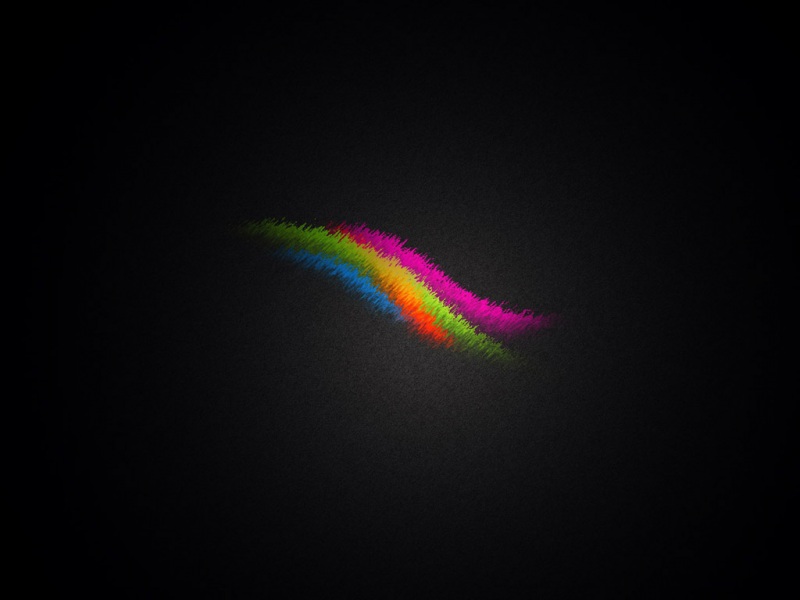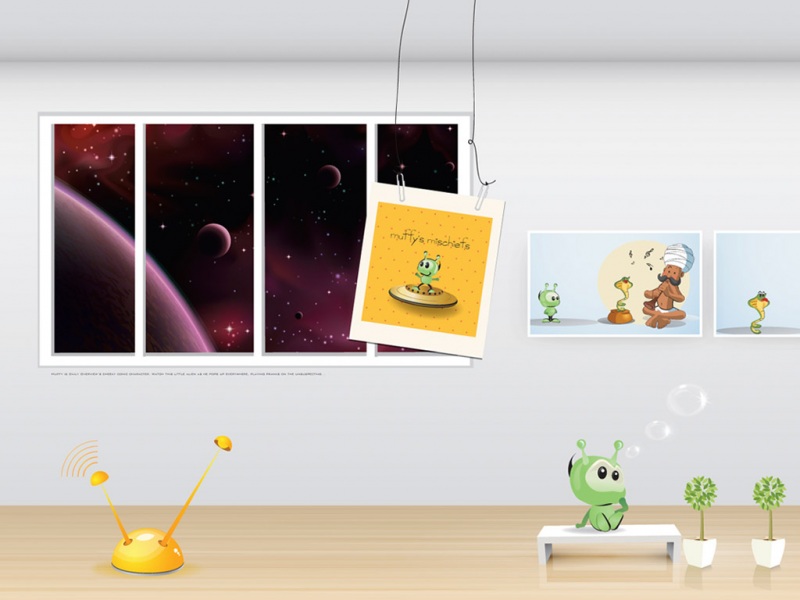一、如果没有IDE会怎么样?
什么是IDE?
集成开发环境(IDE,Integrated Development Environment )是用于提供程序开发环境的应用程序,一般包括代码编辑器、编译器、调试器和图形用户界面等工具。集成了代码编写功能、分析功能、编译功能、调试功能等一体化的开发软件服务套。所有具备这一特性的软件或者软件套(组)都可以叫集成开发环境。
简单理解,IDE指的是用来写代码的软件,它集成了很多辅助工具,对初学者最友好的就是有代码提示。一般写Java的常用软件有:eclipse 或者 idea。如果没有这些软件,就得用记事本写代码,想想都可怕。
二、eclipse
2.1 eclipse的介绍
eclipse是一个开源的、基于Java的可扩展开发平台。简单理解:eclipse是一款用于写java代码的工具(软件),他本身也是用java语言开发的,使用他必须有java环境(也就是需要安装jdk和配置环境变量)。
2.2 eclipse的下载和安装
网址 /downloads/
我建议大家下载解压版,解压就能使用,无需安装。点击 “Download Packages” 即可下载解压版。
这里直接选择企业版下载,他同时包含了java和web的环境后续使用方便点。
选择一个国内的镜像,下载会快一点。
点击后会跳转页面,自动开始下载,如果等待一段时间还没下载,就点击图中 “click here” 即可。
下载后,解压即可。一般不建议放在有中文的路径下
解压后,双击 eclipse.exe即可
2.3 eclipse的使用
第一步:设置工作空间
启动eclipse,会提示设置工作空间,所谓工作空间,就是存储代码的位置,本意是帮助我们管理代码,默认存C盘。点击 Browser 按钮可以进行位置的修改,修改后,点击Launch就可以启动了。
我这里就在D盘下新建了一个文件件叫:workspace,用于存放后续的代码。工作空间设置后,下一次就会自动选择该路径,无需重复选择,直接点击Launch启动软件即可。如果不希望每次都询问就勾选Use this as the default …
第二步:界面认识
启动软件后,首次使用会显示欢迎界面,直接关闭欢迎窗口即可。
界面布局介绍,不用的窗口,可以选择点击 最小化 收缩起来。
第三步:设置编码,将编码设置为UTF-8
点击菜单栏中 Window -> Preferences 打开设置窗口,几乎所有设置都在里边。
第四步:新建Java项目
1.File -> New -> Java Project ,如果在没有Java Project ,就在Other中进行搜索即可。
2.填入项目名,点击完成即可
第五步:在项目中写代码
1.新建包(package)
展开项目,在 src 上右击 -> new -> Package
包的本质是帮助我们管理代码,不同的代码放在不同的包中,一般是使用公司域名反写加模块名的方式。假设我的公司域名是 ,今天是第一天的代码,就可以写为:cn.wwb.day01,如果是明天的代码我就再新建包:cn.wwb.day02
2.新建类(class)
在刚才新建的包上右击 -> new -> Class
在Name中输入类名,类名遵循大驼峰命名法(每个单词的首字母大写,即:XxxXxx 这种格式),勾选public static … 可以自动生成main方法。
第一个类就新建好了,会看到第5行就是自动生成的main方法。
3.代码编写和运行
public class HelloWolrd {public static void main(String[] args) {//在main方法中加入一个打印语句,执行会输出:你好JAVASystem.out.println("你好JAVA");}}
代码运行:在代码上 右击 -> Run As -> Java Application ,就可以在console窗口中看到结果。
其中:注释用于对代码进行说明,不会被执行。
Java中的3种注释://单行注释/*多行注释*//*** 文档注释*/